方法/步骤:
1、首先打开控制面板,以大图标查看方式找到网络和共享中心并将其打开,如图所示:
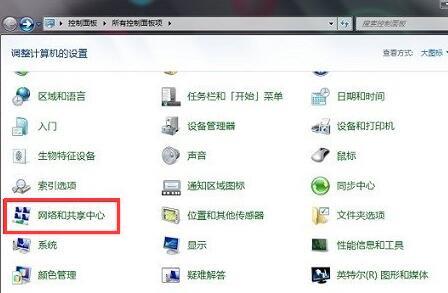
2、调出网络和共享中心窗口后,点击设置新的连接或网络,如图所示:
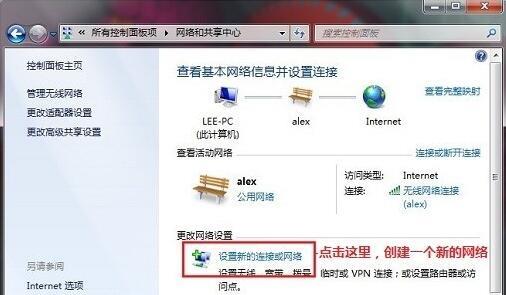
3、接着在设置连接或网络的窗口中点击连接到工作区并选择下一步,如图所示:
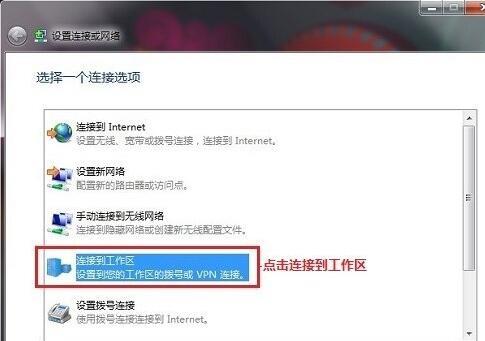
4、此时点击选择否,创建新连接,如图所示:
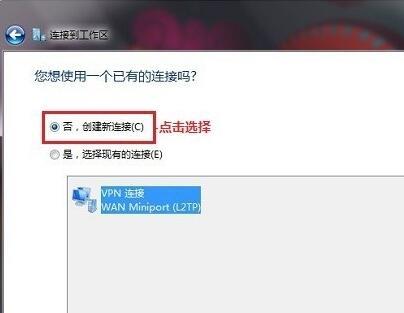
5、接着“使用我的internet连接(vpn)”,如图所示:
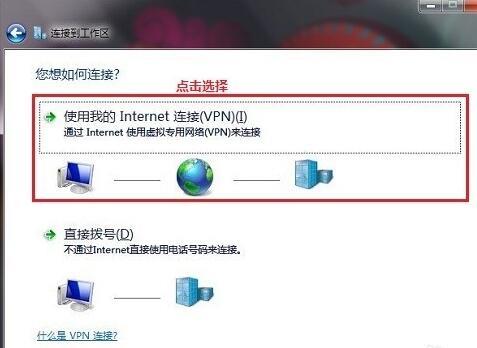
6、到了最重要的一步,internet地址根据购买的vpn帐户查询线路,目标名称可随意填写,勾选“现在不连接;仅进行设置以便稍后连接”,如图所示:
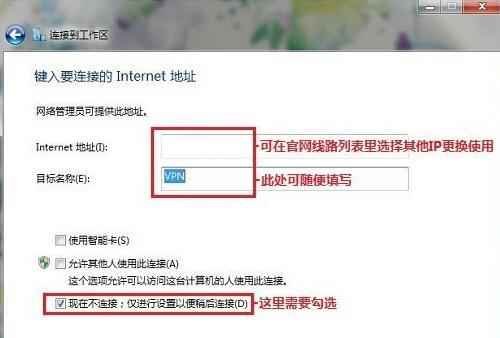
7、填写vpn帐号与密码,域不需要填写,如图所示:
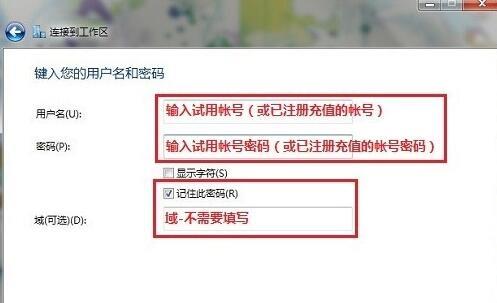
8、设置完成后,点击立即连接,查看是否正常连接,如图所示:
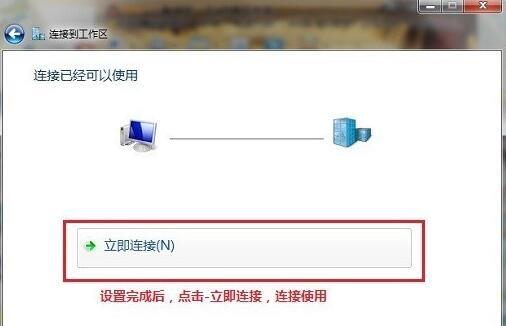
9、最后若显示您已经连接,说明vpn可以正常使用了,如图所示:
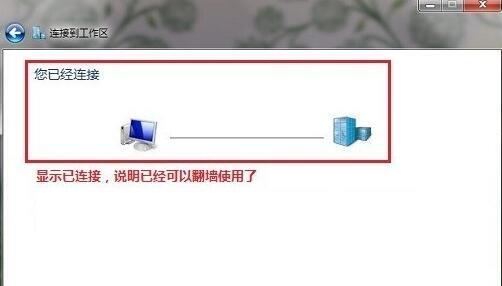
总结:以上便是win7连接vpn的具体设置方法,这种方法能够最大化稳定线路,避免了使用第三方软件不稳定时常断开连接的问题,希望该方法对大家有所帮助。
下一篇:电脑怎么设定关机时间?